u盘启动盘进行vista换xp系统安装教程
2014-12-26 u深度u盘装系统
虽然windows vista比上一代版本windows xp增添上百种功能,但是一些用户习惯操作xp系统。现在我们给大家分享u盘启动盘进行vista换xp系统的安装步骤,帮助大家换回熟悉的xp系统。
准备工作:
一、将u盘制作成u深度u盘启动盘(具体步骤参照“u深度v3.0一键制作u盘启动盘教程”);
二、下载xp系统镜像包(iso格式),存到u深度u盘启动盘;
三、将硬盘更改成ide模式,否则安装完xp系统将会出现蓝屏现象。
三、将硬盘更改成ide模式,否则安装完xp系统将会出现蓝屏现象。
安装步骤:
1、将u深度u盘启动盘连接至电脑,重启电脑等待出现开机界面时按下启动快捷键进入u深度主菜单,选取【02】运行U深度Win8PE装机维护版(新机器),按下回车键确认,如下图所示:
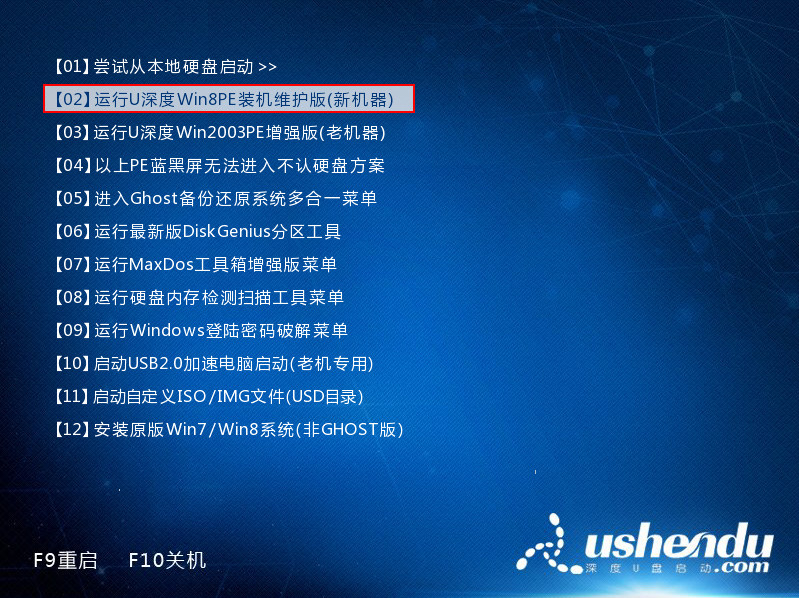
2、进入win8pe系统后,将会自行弹出“U深度PE装机工具”,按下“浏览”选项,如下图所示:
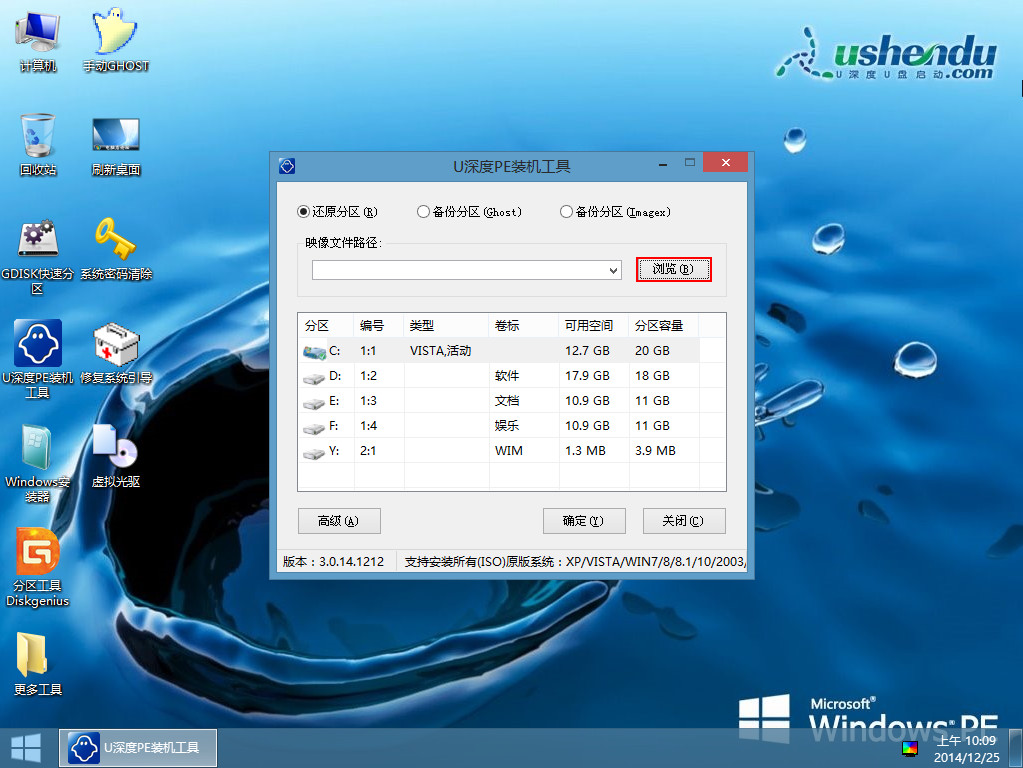
3、打开u深度u盘启动盘中存放的xp系统镜像包,如下图所示:
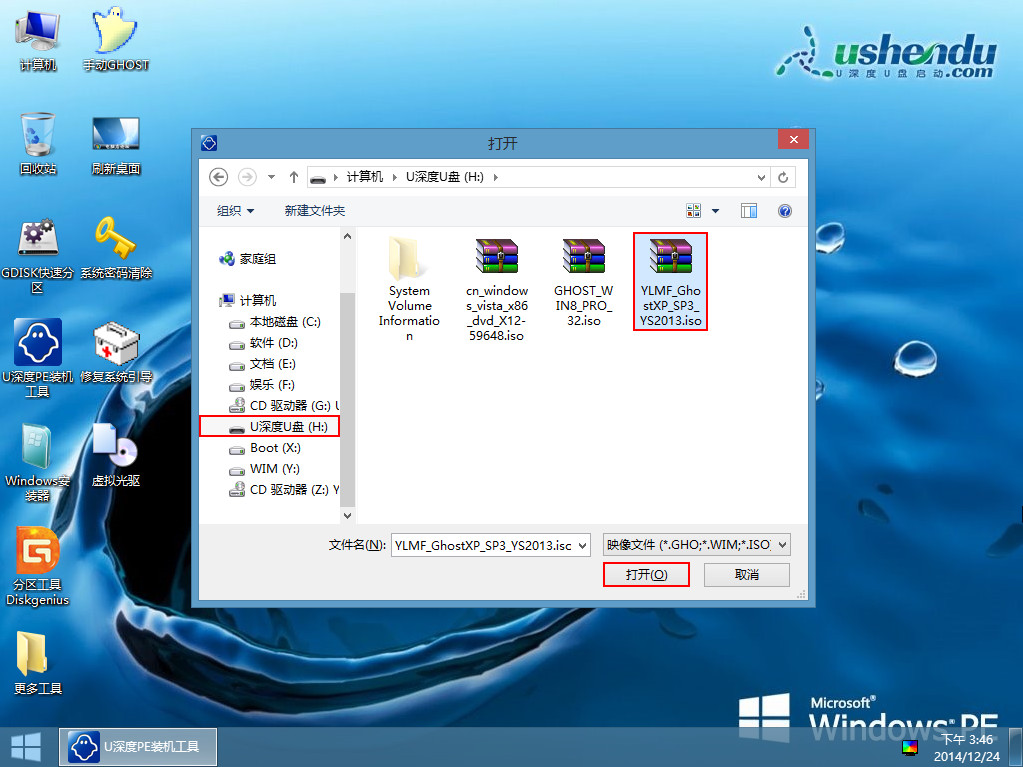
4、u深度pe装机工具将会自行加载系统镜像包的安装文件,选择安装的磁盘位置,然后点击“确定”,如下图所示:
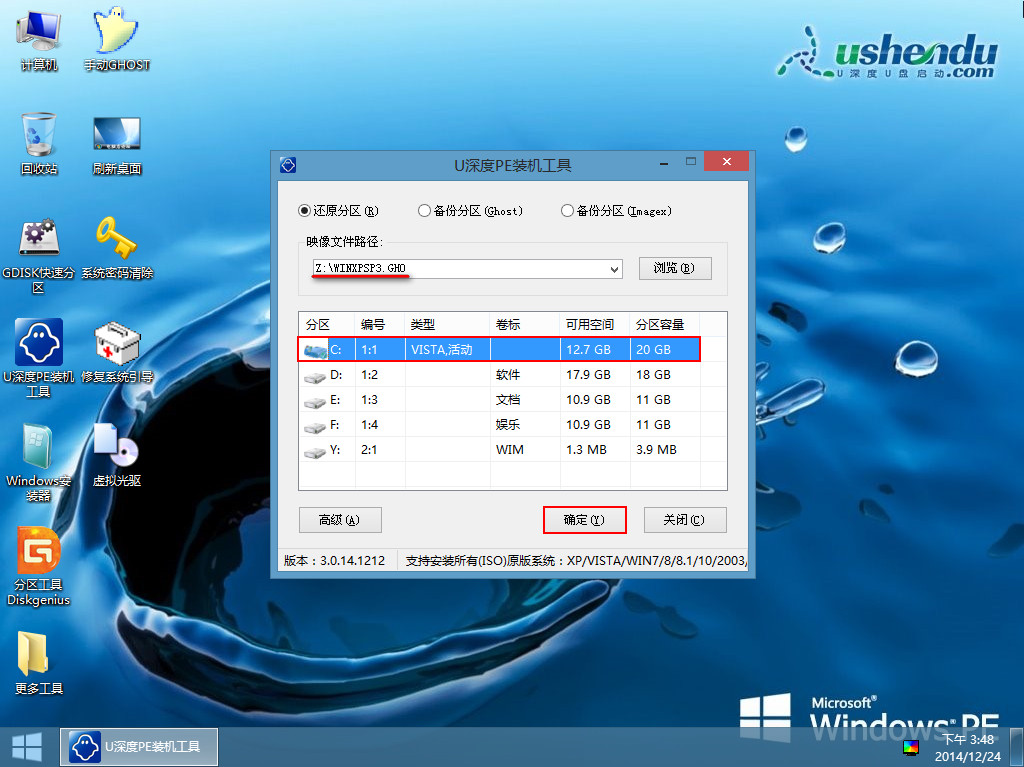
5、直接点击弹出提示框的“确定”按键,如下图所示:
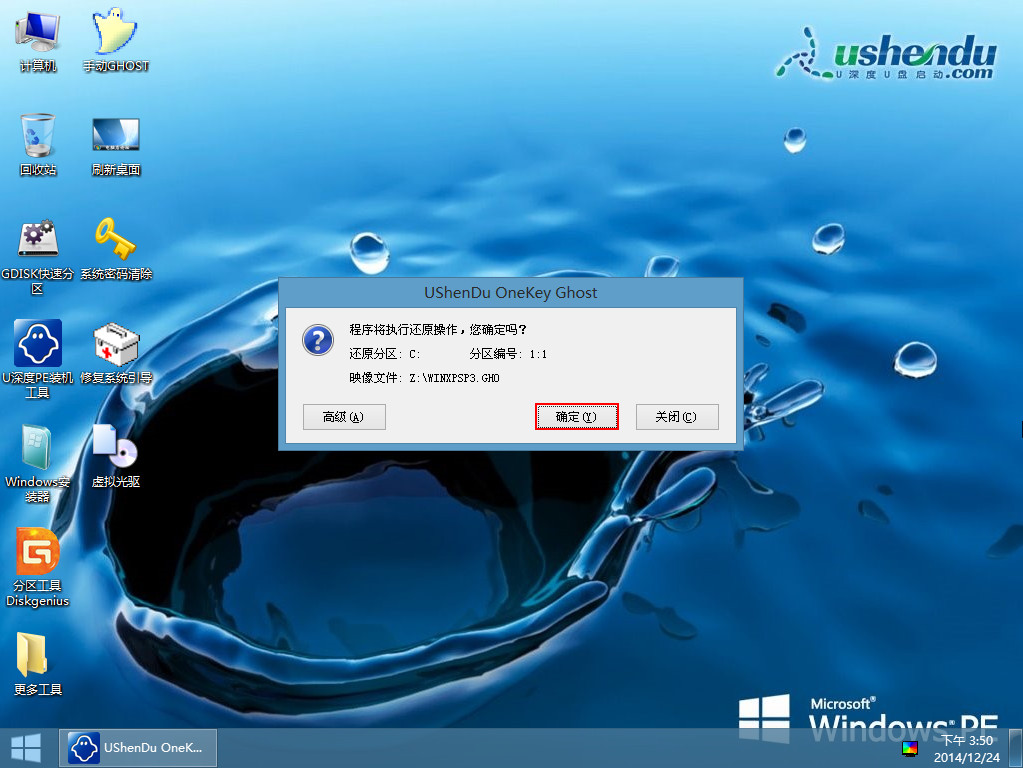
6、耐心等待系统文件释放完毕自动重启电脑,如下图所示:
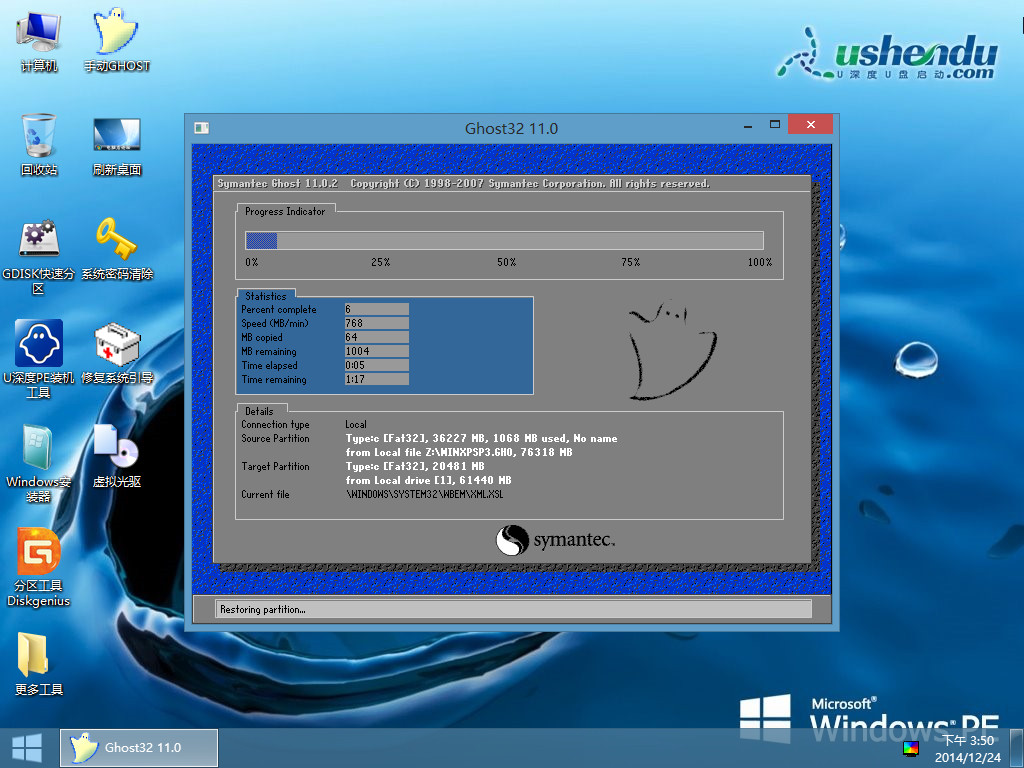
完成以上各项设置后,电脑自动重启后将会完成后续安装,安装完毕即可实现vista系统更换xp系统的操作。大家安装完系统后,记得要用u深度一键还原精灵进行备份,具体步骤可以参考“u深度一键还原精灵备份系统使用教程”。

